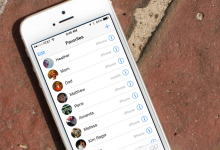
Jak zapisać kontakty z Androidem na komputerze?
Większość problemów z urządzeniem pracującym nad systemem operacyjnym Android jest rozwiązywana przez Rolback to Factory (Hard Reset). Dzięki tej akcji możesz stracić informacje, które są przechowywane na twoim urządzeniu. W tym kontakty. Prawdopodobnie nie ma jednego użytkownika z telefonem komórkowym, który przynajmniej raz w życiu nie doświadczył tak nieprzyjemnego momentu. Aby nie czuć tego nieprzyjemnego momentu, twoje kontakty mogą być zapisane na komputerze osobistym. O tym, jak to zrobić i zostanie omówione w tym artykule.
Nawigacja
Jak rzucić kontakty z Androida na komputer?
Istnieje kilka opcji zapisywania kontaktów na komputerze. Wcześniej ci, którzy byli mądrzejsi, używali Excel i ręcznie rejestrowali kontakty w specjalnie utworzonym pliku. Nie było to zbyt wygodne i zajęło trochę czasu. Dzisiaj technologie pozwalają synchronizować smartfony z komputerem komputerowym i „zachować wszystkie niezbędne informacje za pomocą dwóch kliknięć”. W tym kontakty.
W tym celu możesz skorzystać z dwóch najpopularniejszych sposobów:
- Zapisz kontakty w „Google”
- Zapisz kontakty na PC
- Zachowanie za pomocą aplikacji 2Memory
Skontaktuj się z transferem za pośrednictwem konta w Google
Wszyscy właściciele smartfonów w systemie operacyjnym Android mają konto Google. Bez tego nie można pobrać aplikacji Rynek zabawy lub skorzystaj z usługi pocztowej Gmail. Jeśli z jakiegoś powodu nie masz takiego konta, nadszedł czas, aby je rozpocząć.
Bez konta w Google smartfon w systemie operacyjnym Android nie może być używany w 100%. Oprócz wymienionych wyżej usług, dostępność takiego konta umożliwia korzystanie z pamięci danych „chmur” danych z dysku Google lub popularności przechowywania zdjęć Zdjęcie Google. Ale takie konto ma inną przydatną funkcję. Pomoże to zapisać kontakty, nawet jeśli telefon stracił je nieodwołalnie.
Przeniesienie kontaktów na konto Google nie powoduje wielu trudności. Idziemy do „Ustawienia” nasz smartfon i przejdź do sekcji „Konta”. Wybierać "Google".
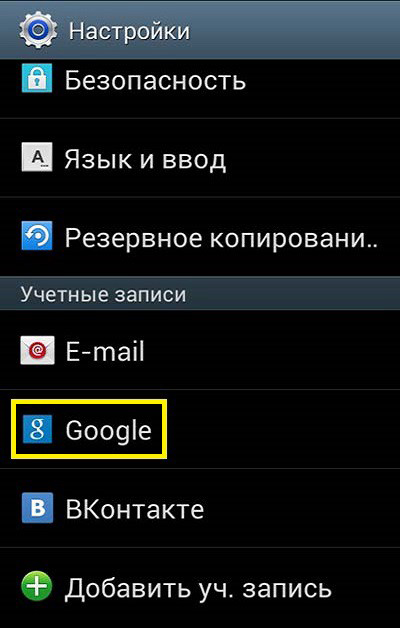
W oknie otwarcia pojawi się adres skrzynki pocztowej. To twoje konto w usługach Corporation of Good. Kliknij „Synchronizować wszystko”.
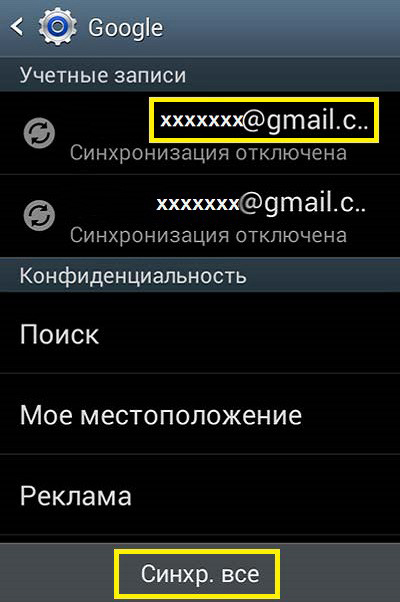
Korzystając z tej akcji, synchronizujemy kontakty smartfona z naszym pocztą Gmailem.
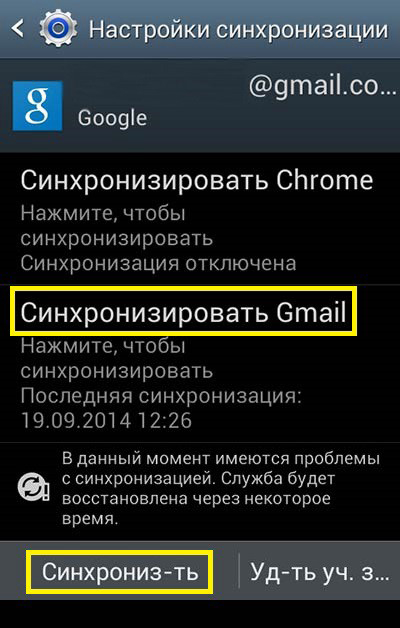
Czekamy kilka minut i chodzimy na nasze konto Google na komputerze stacjonarnym. Otwórz skrzynkę pocztową „Gmail”.
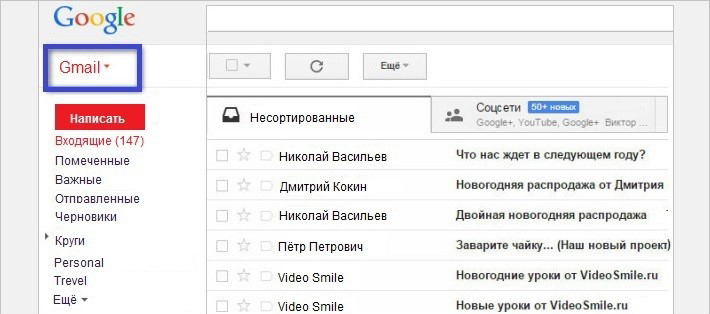
Idziemy do "Łączność" Twoja skrzynka pocztowa. Aby to zrobić, kliknij czerwony napis Gmail, który znajduje się po lewej stronie ekranu, bezpośrednio pod logo Google.
W sekcji „Kontakty” nie tylko liczby telefonów z nowo -wiodą „Książka kontaktowa” twojego smartfona, ale także inne dane. Na przykład kontakty z sieci społecznościowej Google+.
Aby zapisać kontakty, kliknij link "Dodatkowo" I wybierz kontakty, których potrzebujemy. Kliknij „Eksport kontaktów” I wybierz format, w którym chcesz zapisać swoje kontakty.
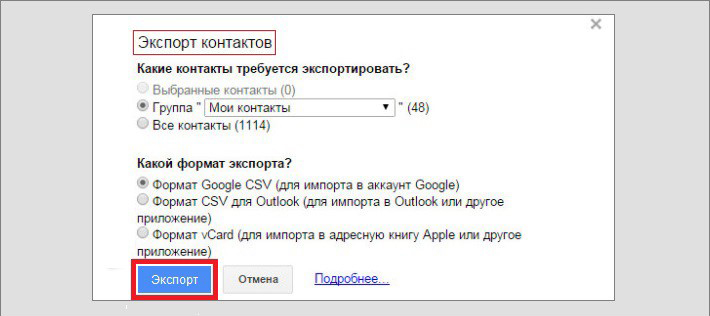
Plik z kontaktami może być pozostawiony na komputerze, ale zaleca się zapisanie swojego duplikatu w jakiejś usługi w chmurze. W tym celu możesz używać notatników Evernote, dysk Google i tak dalej.
Skontaktuj się z transferem przez USB
Istnieje inny sposób przesyłania kontaktów ze smartfona na komputer. Aby go zaimplementować, musisz podłączyć smartfon do komputera za pomocą portu USB. Łączymy i przechodzimy do „kontaktów” na smartfonie:

Za pomocą podwójnego przycisku na dole ekranu (przycisk wyświetlania) wywołaj menu kontekstowe, w którym wybieramy "Import Eksport".

Na liście działań, które później otwierają się, musisz wybrać „Eksportuj do karty pamięci SD”. Potwierdzamy tę akcję i czekamy kilka sekund.

Przechodzimy przez kartę Windows SD i szukamy pliku z rozszerzeniem VCF. To będą kontakty naszego smartfona. Ten format jest „odczytany” przez Microsoft Outlook.
Za pomocą 2Memory
Aplikacja 2Memory, która została opracowana przez rosyjską firmę Mobile Data LLC. W rzeczywistości ta aplikacja jest serwerem chmurowym do przechowywania kopii zapasowych urządzeń. Co więcej, na 1 GB zastrzeżonego miejsca na dysku możesz zapisać nie tylko kontakty, ale także muzykę, wideo i inne pliki ze smartfona.
Po zainstalowaniu 2Memory musisz zarejestrować się w aplikacji: Wskaż swój pseudonim i hasło, a także podać nazwę urządzeniu. Następnie musisz wprowadzić numer telefonu i kod potwierdzenia, który zostanie na niego wydalony. Po procedurze rejestracji możesz rozpocząć pracę z programem.
Program ma intuicyjny interfejs. Dlatego każdy może łatwo dowiedzieć się, jak utrzymać dane ze swojego smartfona, w tym kontakty.
WAŻNE: Jeśli masz kilka urządzeń i odbierzesz kontakty za pośrednictwem 2Memory od wszystkich z nich, nie możesz martwić się o ich powielanie. Powtarzane numery telefonów podczas korzystania z tej aplikacji zostaną zignorowane.
Zapisane ze zdjęciami 2Memory, filmami i muzyką można łatwo udostępnić w sieciach społecznościowych: „Odnoklassniki”, Facebook i Vkontakte.

Dziękuję, wszystko jest proste i jasne.